Ingin bersembunyi dari mata yang mengintip informasi penting untuk Anda, tetapi tidak tahu bagaimana melakukannya? Artikel ini akan menyelesaikan masalah Anda (saya yakin akan hal ini, karena di dalamnya saya akan berbicara tentang Windows xp, vista, 7, 8, 8.1 dan secara umum dalam versi apa pun).
Mungkin opsi lain cocok untuk Anda selain bersembunyi, jika Anda ingin membatasi akses ke informasi daripada menyembunyikannya, maka dalam artikel “Cara memasukkan kata sandi pada folder”, saya menjelaskan solusi alternatif untuk masalah tersebut. Tentu saja, tidak ada yang menghentikan Anda untuk menyembunyikan dan memasukkan kata sandi :)
Cara menyembunyikan folder
Windows unggul dalam hal jumlah pengguna, jadi kita akan memulainya. Mari kita pertimbangkan metode standar dan metode peningkatan efisiensi.
Cara menyembunyikan folder di windows 7.8
Secara umum, prosedur serupa tersedia di semua tempat versi Windows dan jika berbeda, maka detailnya sangat kecil. Sederhana saja - Anda harus pergi ke panel kontrol windows - opsi folder. Jika Anda menggunakan Windows 7, menemukan bagian ini tidak akan sulit.
Jika Anda memiliki Windows 8, 8.1 dan yang lebih baru, sebaiknya gunakan pencarian (setelah Anda membuka panel kontrol): 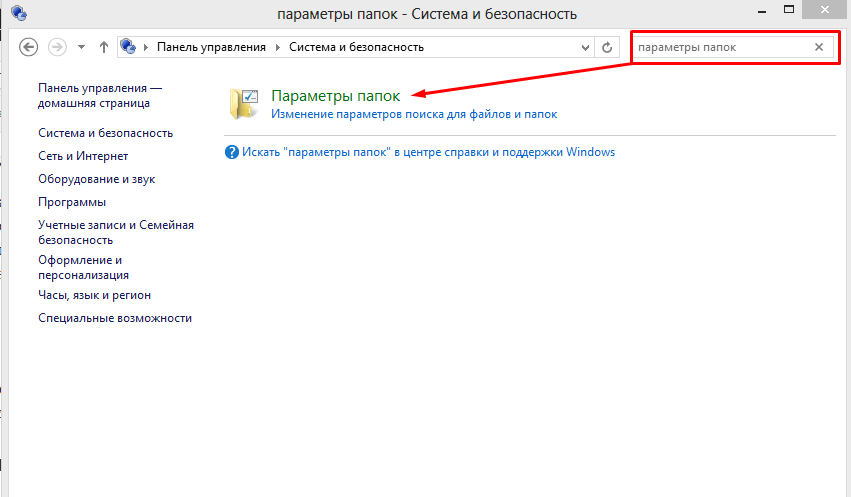
Jika Anda tidak menemukannya di w7, Anda dapat menggunakan pencarian lagi. Buka "Opsi Folder", alihkan ke tab "Lihat" dan centang kotak di samping "Jangan tampilkan file, folder, dan drive tersembunyi". 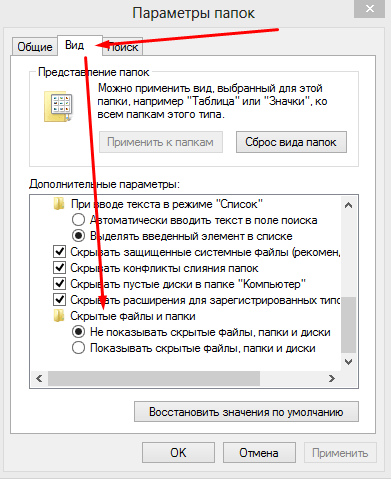
Klik “Ok” dan kembali ke direktori (file, disk) yang ingin Anda sembunyikan, klik kanan dan pilih “Properties”. ![]()
Centang kotak di samping “Tersembunyi”, lalu buka “Lainnya” dan hapus centang pada kotak “Izinkan konten file diindeks” untuk mempersulit pencarian informasi tersembunyi. 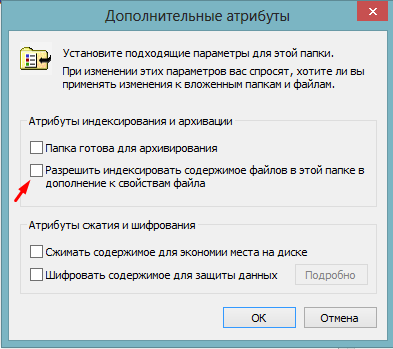
Klik “OK”, lalu klik lagi (sebelum keluar, Anda akan melihat tampilan seperti ini): 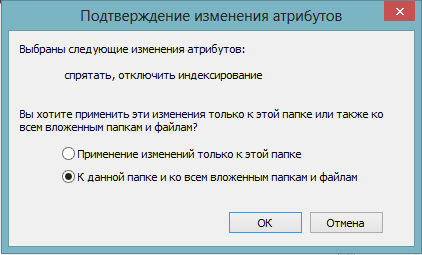
Pilih - "Ke folder ini dan ke semua subfolder dan file" - ini berarti semua yang Anda tentukan untuk direktori akan masuk ke semuanya file internal, yang akan meningkatkan peluang Anda untuk tetap tidak terdeteksi.
Segala sesuatu yang kamu sembunyikan informasi yang diperlukan, jadi jika tidak ada yang berniat mencari, maka cara ini sangat cocok untuk Anda.
Untuk melihat informasi tersembunyi, Anda hanya perlu kembali ke panel kontrol dan mencentang kotak di samping “Tampilkan file tersembunyi”.
Program untuk menyembunyikan file di Windows
Praktek telah menunjukkan bahwa metode standar jauh dari yang paling efektif dan efisien. Kemungkinan besar, jika Anda ingin mencapai hasil maksimal, Anda memerlukan perangkat lunak pihak ketiga (tentu saja, kecuali Anda peretas yang cerdas pengguna yang cerdas dan asli - lebih lanjut tentang itu nanti).
Daftar program untuk menyembunyikan informasi:
Semua program ini gratis dan Anda dapat mendownloadnya dengan mengklik namanya. Program berbayar Saya tidak melihat ada gunanya menggunakannya (tentu saja, mereka memiliki kelebihan yang keren, tetapi, menurut saya, yang gratis melakukan tugasnya dengan lebih baik).
Semuanya lebih dari mudah digunakan, tetapi memiliki nuansa tersendiri. Pada dasarnya, semuanya bermuara pada mengingat kata sandi utama untuk program tersebut. Review setiap program dari daftar akan membuat artikel ini cenderung tak terbatas, jadi saya akan memindahkannya ke postingan berikutnya.
Jika Anda ingin bekerja dengannya, cukup unduh dan gunakan, saya yakin semuanya akan menjadi jelas dalam 20 menit.
Cara eksotis (Keren) untuk menyembunyikan file dan folder
Saya melihat di satu situs yang sangat menarik dan cara yang efektif sembunyikan direktori, yang saya putuskan untuk ditulis di sini (saya pikir tidak ada yang keberatan). Saya paling menyukai opsi ini karena orisinalitasnya dan, menurut saya, opsi ini akan lebih efektif daripada opsi lain karena orisinalitasnya.
Ikuti langkah-langkah berikut:

Pastinya keren! Sekarang bahkan pengguna berpengalaman tidak akan dapat menemukan informasi tersembunyi Anda dan Anda merasa seperti mata-mata yang sangat keren. Nah, Anda juga bisa menyembunyikan pornografi dari ayah atau anak Anda, tergantung status perkawinan Anda 🙂
Saya harap sekarang Anda telah menjawab pertanyaan itu cara menyembunyikan folder dan Anda dapat memberi tahu orang lain tentang hal itu, jika perlu. Atau beritahu kami tentang situs luar biasa ini - Semoga berhasil :)
Privasi selalu terancam, terutama jika berhubungan dengan komputer, dan bahayanya sangat besar ketika Anda harus berbagi PC dengan anggota keluarga atau teman lainnya. Mungkin Anda memiliki file yang tidak ingin Anda perlihatkan kepada orang lain dan lebih memilih menyimpannya di tempat tersembunyi. Panduan ini akan membahas tiga cara menyembunyikan folder dengan cepat dan mudah di Windows 7 dan Windows 8.
Perlu dicatat bahwa tidak satu pun dari solusi ini yang memungkinkan Anda menyembunyikan folder Anda pengguna berpengalaman. Untuk yang sangat penting dan informasi rahasia, Saya akan merekomendasikan solusi yang lebih canggih yang tidak hanya menyembunyikan data, tetapi juga mengenkripsinya - bahkan arsip dengan kata sandi untuk membukanya bisa menjadi perlindungan yang lebih serius daripada folder tersembunyi jendela.
Cara standar untuk menyembunyikan folder
Beroperasi sistem Windows XP, Windows 7 dan Windows 8 (dan versi sebelumnya juga) menawarkan cara untuk menyembunyikan folder dengan mudah dan cepat dari mata yang tidak curiga. Caranya sederhana, dan jika tidak ada orang yang secara khusus mencoba mencari folder tersembunyi, ini bisa cukup efektif. Berikut cara menyembunyikan folder dengan cara standar di Windows:
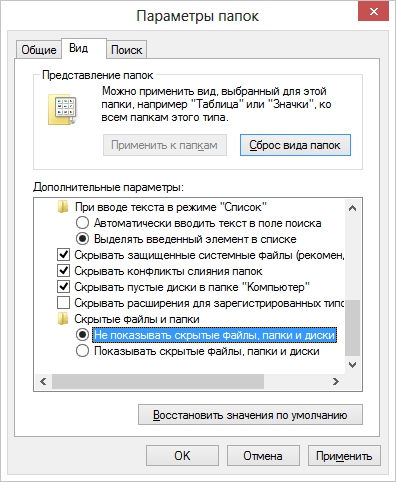
Menyiapkan menampilkan folder tersembunyi di Windows
- Pergi ke panel manajemen jendela, dan buka Opsi Folder.
- Pada tab "Lihat", dalam daftar opsi tambahan, temukan item "File dan folder tersembunyi", centang "Jangan tampilkan file, folder, dan drive tersembunyi".
- Klik "OK"
Sekarang, untuk menyembunyikan folder, Anda harus melakukan hal berikut:
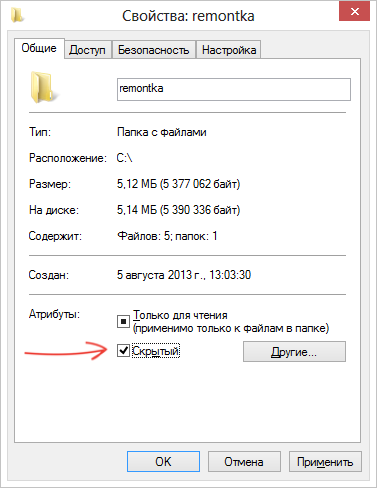
- Klik kanan pada folder yang ingin Anda sembunyikan dan pilih “Properti” dari menu konteks
- Pada tab Umum, centang atribut Tersembunyi.
- Klik tombol “Lainnya…” dan hilangkan atribut tambahan “Izinkan isi file di folder ini diindeks”
- Terapkan perubahan apa pun yang Anda buat.
Setelah ini, folder tersebut akan menjadi tersembunyi dan tidak akan muncul dalam pencarian. Bila Anda memerlukan akses ke folder tersembunyi, hidupkan layar untuk sementara file tersembunyi dan folder di Panel Kontrol Windows. Tidak sepenuhnya nyaman, tapi ini adalah cara termudah untuk menyembunyikan folder di Windows.
Cara Menyembunyikan Folder Menggunakan Sembunyikan Folder Gratis
Lebih banyak lagi cara yang nyaman sembunyikan folder di Windows - gunakan untuk ini program khusus Sembunyikan Folder Gratis, yang dapat Anda unduh gratis di sini: http://www.cleanersoft.com/hidefolder/free_hide_folder.htm. Jangan bingung antara program ini dengan produk lain - Sembunyikan Folder, yang juga memungkinkan Anda menyembunyikan folder, tetapi tidak gratis.
Setelah mengunduh, cukup menginstal dan meluncurkan program, Anda akan diminta memasukkan kata sandi dan mengonfirmasinya. Jendela berikutnya akan meminta Anda memasukkan kode registrasi opsional (program ini gratis dan Anda juga bisa mendapatkan kunci secara gratis), Anda dapat melewati langkah ini dengan mengklik “Lewati”.
Sekarang, untuk menyembunyikan folder, klik tombol Tambah di jendela program utama dan tentukan jalur ke folder rahasia Anda. Sebuah peringatan akan muncul bahwa, untuk berjaga-jaga, Anda harus mengklik tombol Cadangan, yang akan menyimpan informasi cadangan program, jika tidak sengaja terhapus, sehingga setelahnya instalasi ulang dimungkinkan untuk mengakses folder tersembunyi. Klik Oke. Foldernya akan hilang.
Sekarang, folder yang disembunyikan menggunakan Free Hide Folder tidak terlihat di mana pun di Windows - folder tersebut tidak dapat ditemukan melalui pencarian dan satu-satunya cara untuk mengaksesnya adalah dengan meluncurkannya lagi Program gratis Sembunyikan Folder, masukkan kata sandi, pilih folder yang ingin Anda tampilkan dan klik “Tampilkan”, sehingga folder tersembunyi akan muncul di lokasi aslinya. Caranya jauh lebih efektif, satu-satunya adalah Anda harus menyimpan data cadangan yang diminta program sehingga jika tidak sengaja terhapus, Anda dapat kembali mengakses file tersembunyi.
Cara keren untuk menyembunyikan folder di Windows
Dan sekarang saya akan memberi tahu Anda tentang cara lain yang cukup menarik untuk bersembunyi map jendela dalam gambar apa pun. Katakanlah Anda memiliki folder berisi file penting bagi Anda dan foto seekor kucing.

Lakukan hal berikut:
- Zip seluruh folder dengan file Anda ke dalamnya arsip zip atau jarang.
- Tempatkan gambar dengan kucing dan arsip yang dibuat dalam satu folder, sebaiknya lebih dekat ke root disk. Dalam kasus saya - C:\remontka\
- Tekan Win + R, masuk cmd dan tekan Enter.
- Pada baris perintah, navigasikan ke folder tempat penyimpanan arsip dan foto menggunakan perintah cd, misalnya: CD dari:\remontka\
- Masukkan perintah berikut (nama file diambil dari contoh saya, file pertama adalah gambar kucing, yang kedua adalah arsip tempat folder tersebut berada, yang ketiga adalah berkas baru gambar) SALINAN /Bkotik.jpg +rahasia-file.jarangrahasia-gambar.jpg
- Setelah perintah dijalankan, coba buka file secret-image.jpg yang dibuat - kucing yang sama akan terbuka seperti pada gambar pertama. Namun jika kita membuka file yang sama melalui pengarsip, atau mengganti namanya menjadi rar atau zip, maka ketika kita membukanya kita akan melihat file rahasia kita.
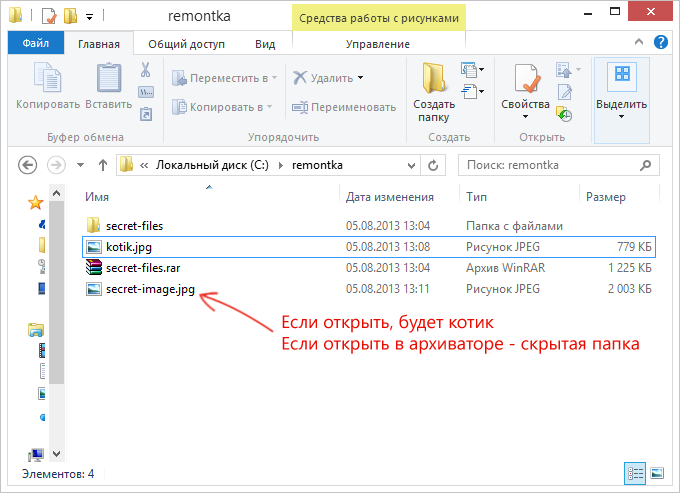
Folder tersembunyi di dalam gambar
Berikut cara menarik yang memungkinkan Anda menyembunyikan folder di dalam gambar, sedangkan foto bagi yang belum mengetahuinya akan menjadi foto biasa, dan Anda dapat mengekstrak file yang diperlukan darinya.
Jika Anda merasa artikel ini bermanfaat atau menarik, silakan bagikan kepada orang lain melalui tombol di bawah.
Terkadang Anda perlu menyembunyikan informasi penting atau rahasia dari pengintaian. Selain itu, Anda tidak hanya perlu menetapkan kata sandi untuk folder atau file, tetapi juga membuatnya sama sekali tidak terlihat. Kebutuhan ini juga muncul jika pengguna ingin bersembunyi file sistem. Jadi, mari kita cari tahu cara membuat file atau folder tidak dapat ditampilkan.
Semua metode menyembunyikan file dan folder di PC dapat dibagi menjadi dua kelompok, tergantung apa yang akan digunakan: perangkat lunak pihak ketiga atau kemampuan internal sistem operasi. Perlu juga dicatat bahwa sebelum menggunakan banyak metode ini, Anda harus memeriksa apakah kemampuan untuk menggunakan atribut sembunyikan dikonfigurasi di OS itu sendiri. Jika aplikasi tembus pandang dinonaktifkan, maka Anda harus mengubah pengaturan opsi folder di tingkat global. Bagaimana cara melakukan ini? dibahas dalam artikel tersendiri. Kita akan membahas cara membuat direktori atau file tertentu tidak terlihat.
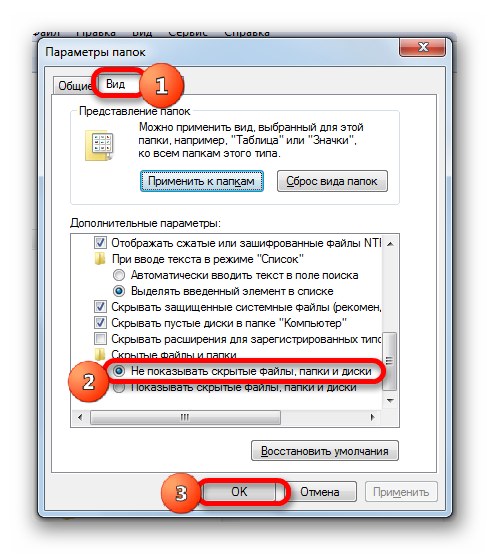
Metode 1: Komandan Total
Pertama-tama, mari kita pertimbangkan opsi untuk menggunakan program pihak ketiga, yaitu yang populer manajer file.
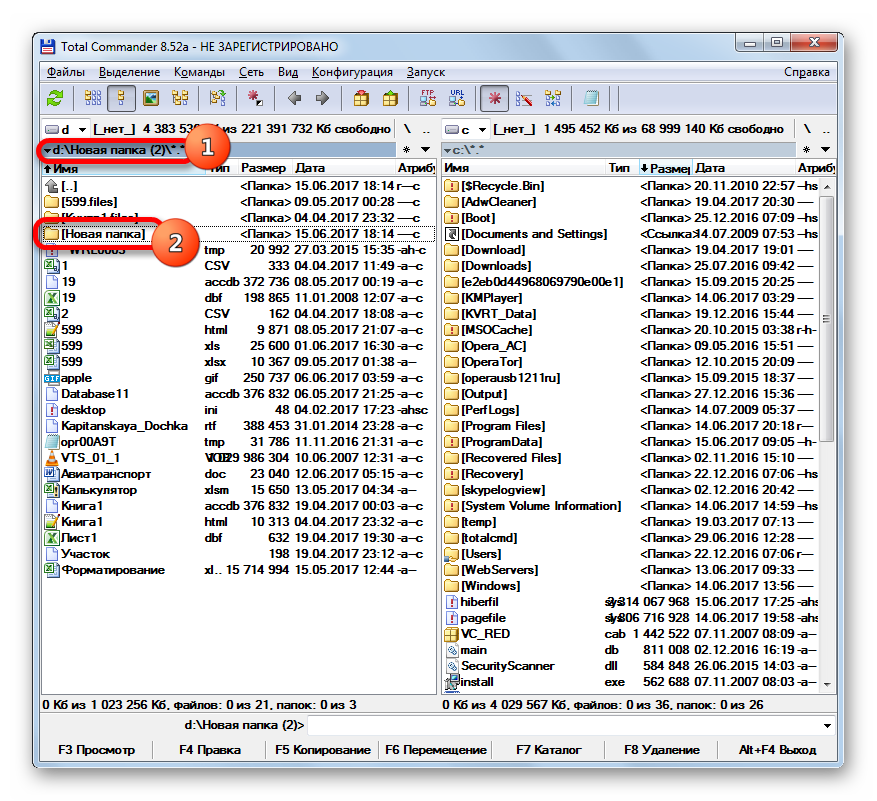
Jika menampilkan elemen tersembunyi di Jumlah Komandan dinonaktifkan, maka objek akan menjadi tidak terlihat bahkan melalui antarmuka pengelola file ini.
Tapi, bagaimanapun juga, lewati Penjelajah Windows Objek yang disembunyikan dengan cara ini tidak akan terlihat jika pengaturan dalam parameter folder diatur dengan benar.
Metode 2: Properti Objek
Sekarang mari kita lihat cara menyembunyikan elemen melalui jendela properti menggunakan alat bawaan sistem operasi. Pertama, mari kita lihat menyembunyikan folder.
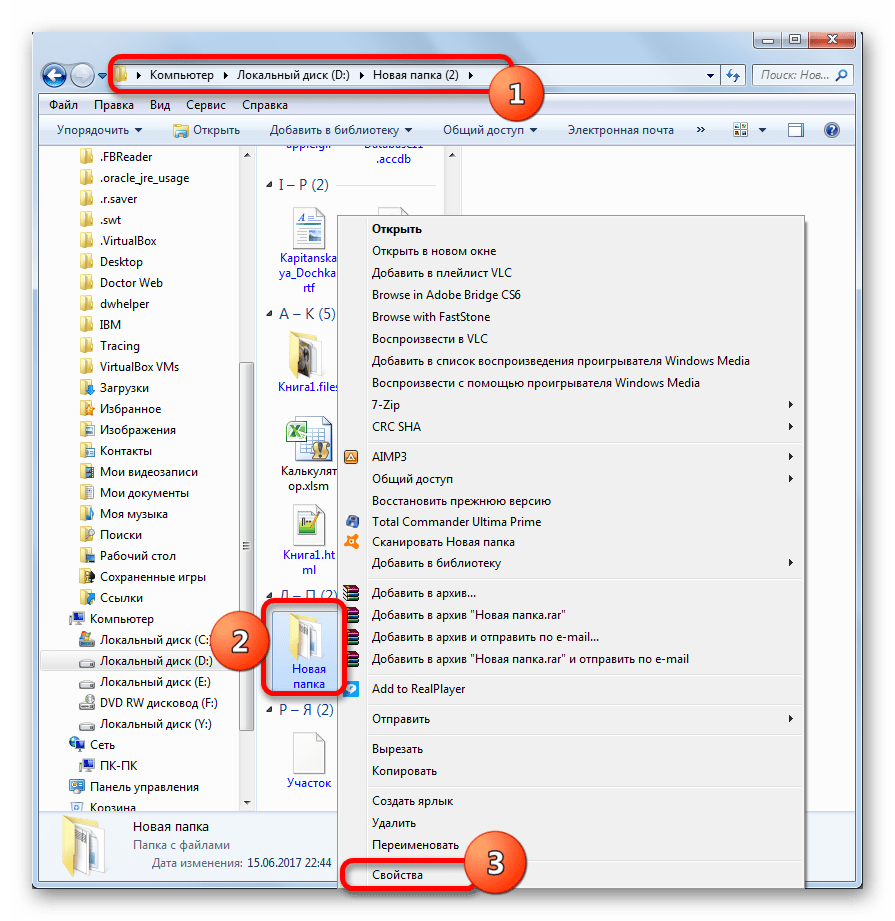
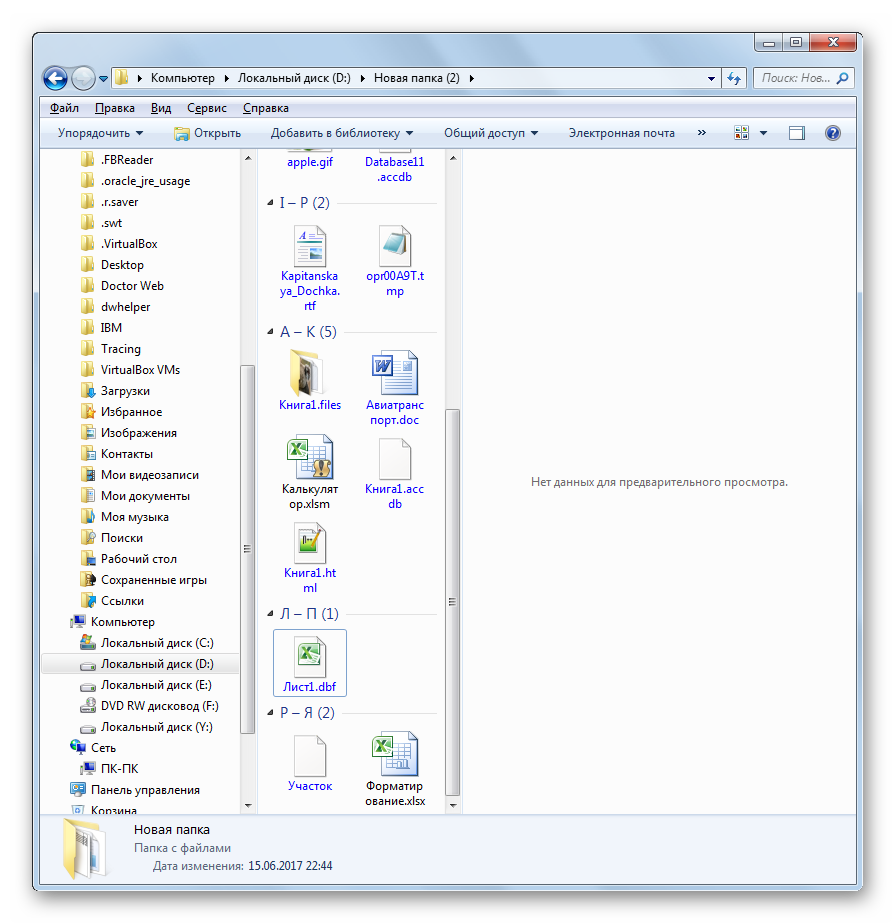
Sekarang mari kita lihat cara menyembunyikannya berkas terpisah melalui jendela properti, menggunakan alat OS standar untuk tujuan ini. Secara umum, algoritme tindakannya sangat mirip dengan yang digunakan untuk menyembunyikan folder, tetapi dengan beberapa perbedaan.
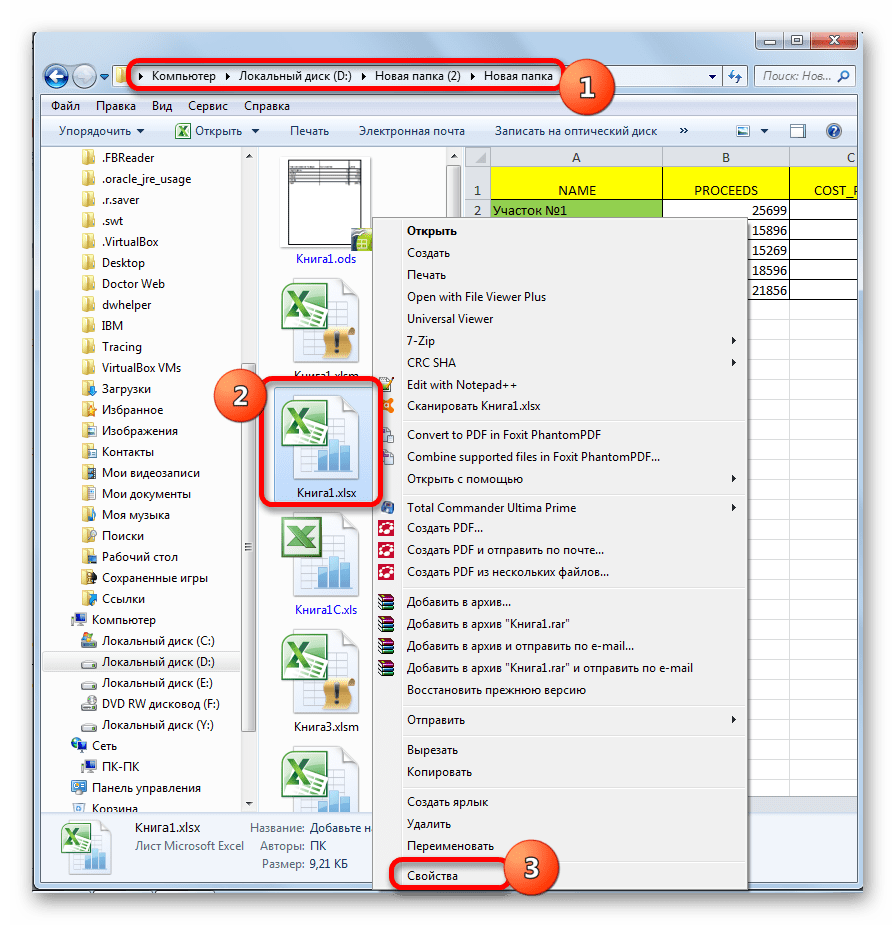
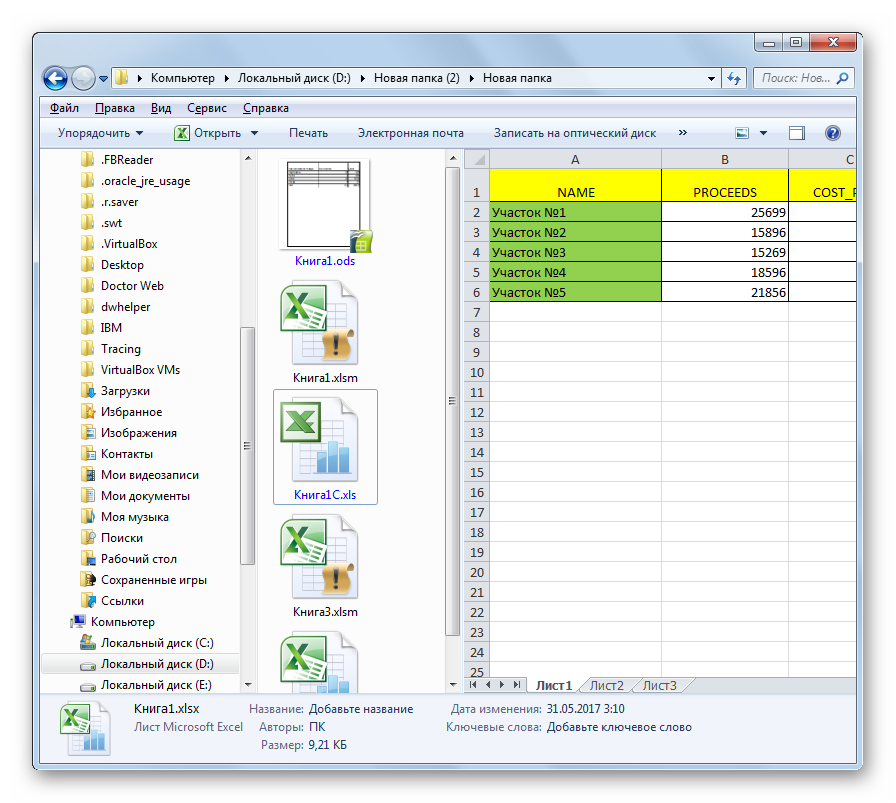
Metode 3: Sembunyikan Folder Gratis
Namun, seperti yang Anda duga, dengan mengubah atribut tidaklah sulit untuk menyembunyikan suatu objek, tetapi juga mudah untuk menampilkannya kembali jika diinginkan. Terlebih lagi, bahkan pengguna pihak ketiga yang mengetahui dasar-dasar bekerja di PC dapat melakukan ini dengan bebas. Jika Anda tidak hanya perlu menyembunyikan objek dari pengintaian, tetapi juga memastikan bahwa pencarian penyusup yang ditargetkan tidak membuahkan hasil, maka aplikasi khusus gratis Free Hide Folder akan membantu dalam hal ini. Program ini tidak hanya dapat membuat objek yang dipilih tidak terlihat, tetapi juga melindungi atribut tersembunyi dari perubahan dengan kata sandi.
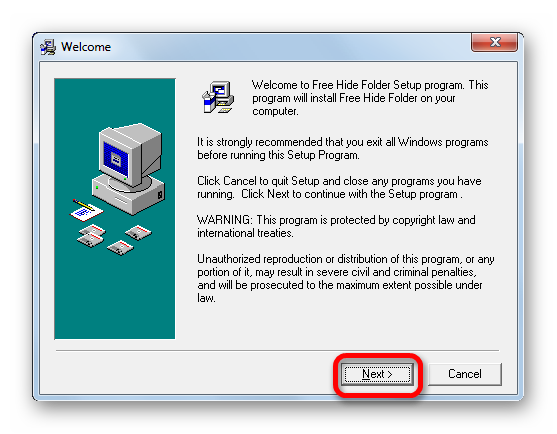
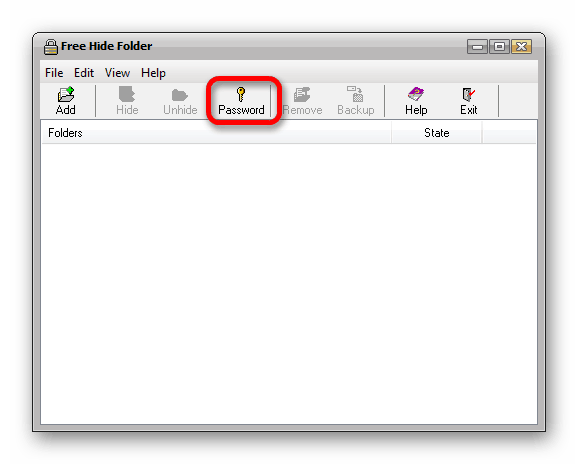
Niscaya, gunakan Gratis Sembunyikan Folder adalah cara yang lebih aman untuk menyembunyikan folder daripada menggunakan opsi standar atau Total Commander, karena mengubah atribut yang tidak terlihat memerlukan mengetahui kata sandi yang ditetapkan pengguna. Saat mencoba membuat elemen terlihat dengan cara standar melalui jendela properti, atributnya "Tersembunyi" hanya akan menjadi tidak aktif, yang berarti tidak mungkin mengubahnya.
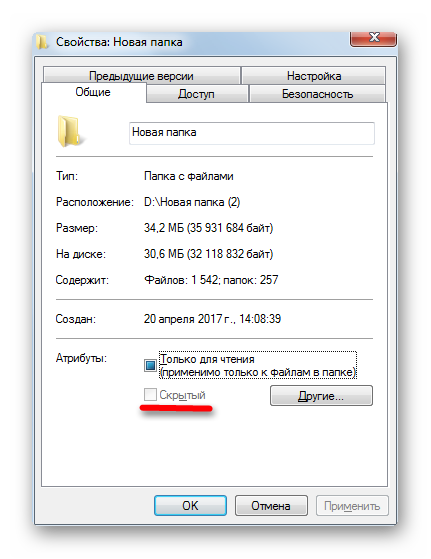
Metode 4: Menggunakan Baris Perintah
Anda juga dapat menyembunyikan elemen di Windows 7 menggunakan baris perintah (cmd). Metode ini, seperti metode sebelumnya, tidak memungkinkan untuk membuat objek terlihat di jendela properti, tetapi, tidak seperti metode ini, metode ini dilakukan secara eksklusif oleh alat bawaan Windows.
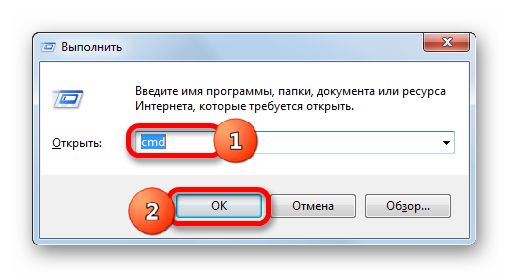
Namun, seperti yang kita ingat, jika Anda perlu membuat direktori terlihat kembali, dengan cara biasa Ini tidak dapat dilakukan melalui jendela properti. Visibilitas dapat dipulihkan menggunakan baris perintah. Untuk melakukan ini, Anda hanya perlu memasukkan ekspresi yang hampir sama seperti untuk membuat tembus pandang, tetapi hanya di depan atribut, bukan tanda «+» meletakkan «-» . Dalam kasus kami, kami mendapatkan ekspresi berikut:
attrib -h -s "D:\Folder baru (2)\Folder baru"
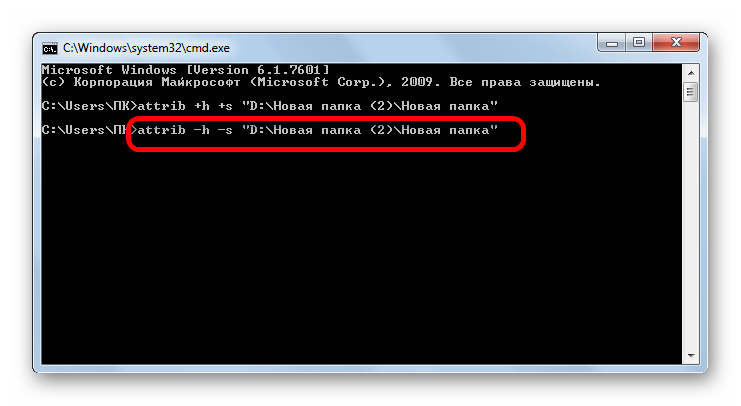
Setelah memasukkan ekspresi, jangan lupa klik Memasuki, setelah itu direktori akan terlihat kembali.
Metode 5: Mengubah Ikon
Pilihan lain untuk membuat direktori tidak terlihat melibatkan pencapaian tujuan ini dengan membuat ikon transparan untuk direktori tersebut.
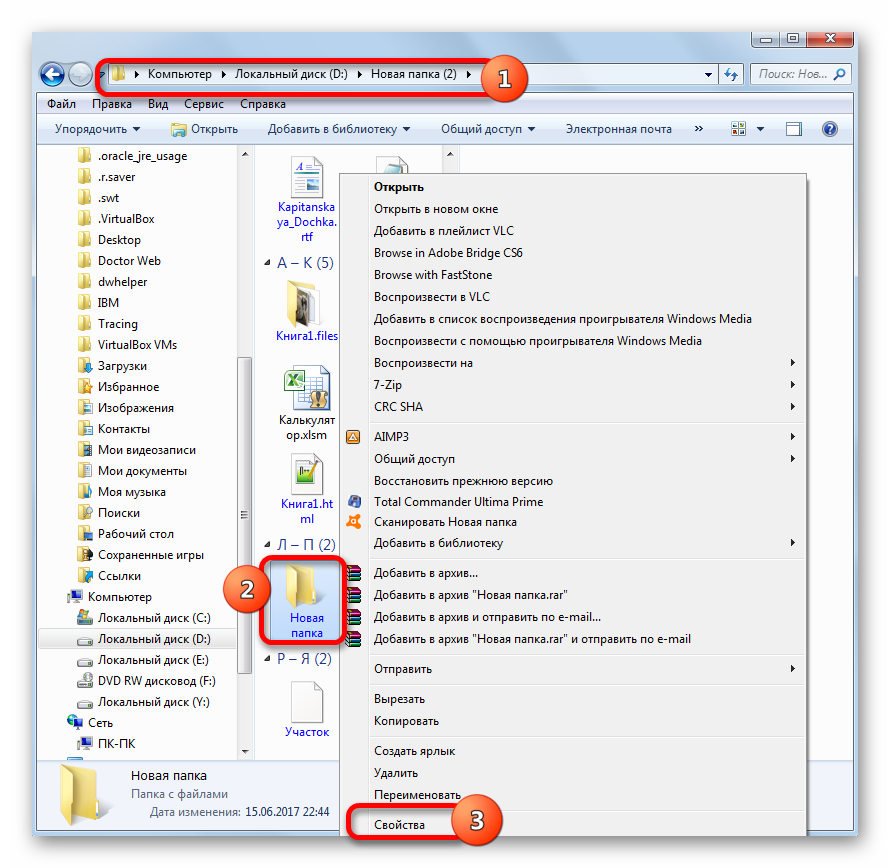
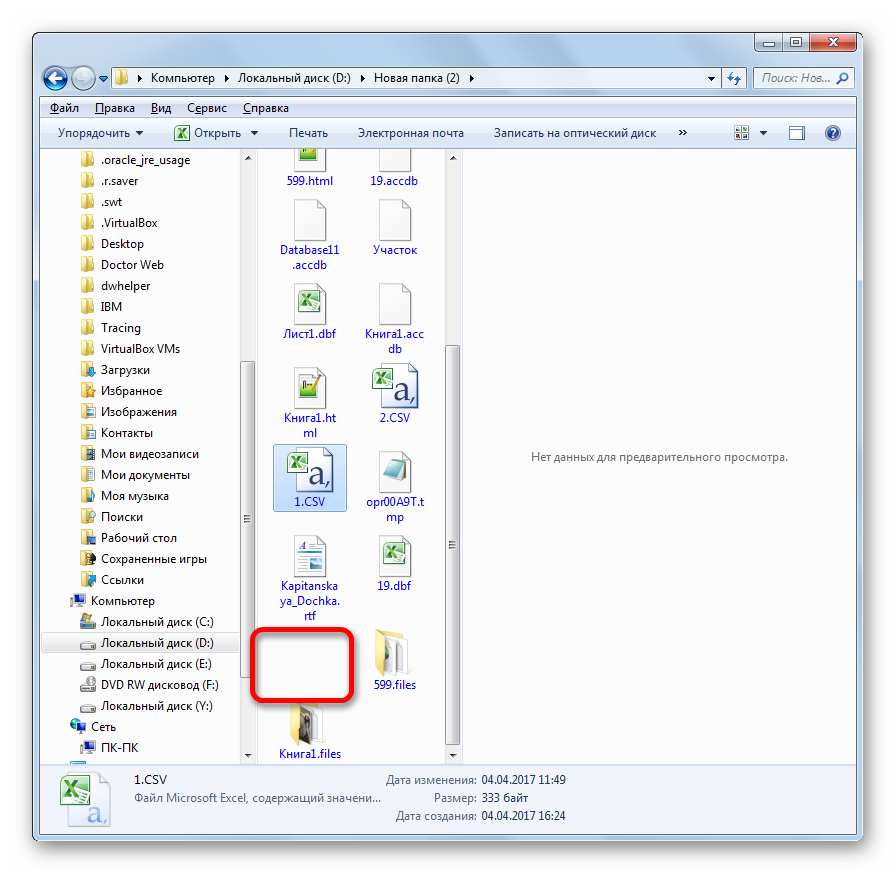
Cara ini bagus karena saat menggunakannya tidak perlu pusing dengan atribut. Selain itu, sebagian besar pengguna, jika mereka mencoba menemukan elemen tersembunyi di komputer Anda, kemungkinan besar tidak akan mengira bahwa metode khusus ini digunakan untuk membuatnya tidak terlihat.
Seperti yang Anda lihat, di Windows 7 ada banyak opsi untuk membuat objek tidak terlihat. Mereka dapat dilakukan baik dengan menggunakan alat OS internal maupun dengan menggunakan program pihak ketiga. Kebanyakan metode menawarkan untuk menyembunyikan objek dengan mengubah atributnya. Namun ada juga opsi yang kurang umum yang hanya membuat direktori transparan tanpa mengubah atributnya. Pilihan metode tertentu bergantung pada kenyamanan pengguna, serta apakah ia hanya ingin menyembunyikan materi dari pandangan sekilas, atau ingin melindunginya dari tindakan penyusup yang ditargetkan.
Program untuk menyembunyikan file dan folder mudah digunakan. Beberapa di antaranya juga dapat membantu dalam mengatur akses, misalnya, ke folder dengan foto, karena memungkinkan Anda tidak hanya menyembunyikan file, tetapi juga membagikannya hanya untuk dilihat. Berkat ini, kami melindungi diri kami sendiri agar tidak terhapus secara tidak sengaja dari disk.
Program dari bagian ini berfungsi pada yang paling populer sistem file seperti FAT32 dan NTFS. Banyak di antaranya yang mengharuskan, saat diluncurkan untuk pertama kali, kami menetapkan kata sandi untuk mengakses program. Ini sangat perlindungan yang baik. Meskipun orang yang tidak diinginkan mengetahui bahwa kita menggunakan program tertentu dan menyembunyikan beberapa file, dia tidak akan dapat membuka atau melihatnya.
Menyembunyikan file adalah soal keamanan
Tidak ada yang lebih membuat Anda marah daripada kehilangan data karena kecerobohan orang lain atau Anda sendiri. Dan kebetulan seseorang menyalin segala sesuatu yang berharga bagi kita. Program untuk menyembunyikan data akan melindungi kita dari semua ini. Mereka bisa dipasang dengan cepat, dan setelah itu kita akan merasa lebih percaya diri. Kami juga dapat dengan mudah melindungi file di drive USB.
Folder Aman
Aplikasi kecil yang sangat bagus yang memungkinkan Anda mengatur atribut file read-only atau memblokir eksekusi file EXE.
Keuntungan:
- Pengaturan hanya baca
- Kunci file yang dapat dieksekusi
- Menambahkan ikon ke baki Windows
Kekurangan:
- Kata sandi untuk mengakses aplikasi dinonaktifkan secara default
Bahasa: Bahasa inggris
Jenis distribusi: perangkat lunak gratis
Harga: gratis
Penyembunyi Folder yang Bijaksana
Alat untuk menyembunyikan folder. Memungkinkan Anda menyembunyikan drive USB dan menambahkan pintasan ke dalamnya menu konteks untuk mempermudah pekerjaan.
Keuntungan:
- Membuat kata sandi pada peluncuran pertama
- Menyembunyikan USB
- Perlindungan tambahan dengan kata sandi terpisah sebelum membuka kunci
Kekurangan:
- Tidak ada metode pemblokiran balik yang jelas
Bahasa: Bahasa inggris
Jenis distribusi: perangkat lunak gratis
Harga: gratis
Folder WinMend Tersembunyi
Program yang sangat mudah digunakan yang memungkinkan Anda dengan cepat menyembunyikan dan memulihkan file dan direktori yang telah kami pilih.
Keuntungan:
- Menyembunyikan seluruh folder dengan cepat
- Bekerja dengan drive USB
- Kata sandi akses program
Kekurangan:
- Tidak ada pembuatan kata sandi untuk file tertentu
Bahasa: Bahasa inggris
Jenis distribusi: perangkat lunak gratis
Harga: gratis
Kotak Kunci saya
Satu-satunya program yang memungkinkan pemulihan kata sandi yang terlupakan akses setelah memasukkan alamat email Anda.
Keuntungan:
- Waktu persembunyian yang sangat cepat
- Pembaruan otomatis
- Kemungkinan pemblokiran otomatis ketika pengguna tidak aktif
Kekurangan:
- Lindungi hanya satu folder
Bahasa: Rusia
Jenis distribusi: perangkat lunak gratis
Harga: gratis
Sembunyikan Folder
Sangat program yang menarik, yang memungkinkan kita mengelola folder terkunci dari jarak jauh melalui Internet.
Keuntungan:
- Mengunci File Hanya-Baca
- Membuat pintasan keyboard
- Pemulihan kata sandi melalui email
Kekurangan:
- Kata sandi dinonaktifkan secara default
- Setelah masa uji coba berakhir, jika kita memiliki folder tersembunyi, kita harus membayar untuk membukanya!
Bahasa: Bahasa inggris
Jenis distribusi: uji coba
Program tambahan
Pengunci File Mudah
Program penyembunyi file terkecil. Menempati sekitar 0,7 MB ruang bebas pada hard drive Anda. Sangat dengan cara yang sederhana kita dapat mengatur untuk menampilkan, merekam, menghapus atau mengakses file dan folder.
- Bahasa: Bahasa inggris
- Jenis distribusi: perangkat lunak gratis
- Harga: gratis
Folder Pribadi
Tidak mendukung penambahan file dan folder dengan cara drag and drop. Memungkinkan Anda menyembunyikan data dan memblokir akses ke data tersebut dengan kata sandi. Jika kita membuka kunci file, setelah 2 menit tidak aktif, program akan menyembunyikannya lagi.
- Bahasa: Bahasa inggris
- Jenis distribusi: perangkat lunak gratis
- Harga: gratis
